Kaip sukurti ir prisegti išjungimo mygtuką prie „Windows 8“ užduočių juostos
Įvairios / / February 11, 2022

Mes jau pateikėme išsamų vadovą
daug būdų, kaip išjungti „Windows 8“.
bet beveik visiems reikia spustelėti ir pasirinkti įvykius kartu su kai kuriais pelės mygtukų paspaudimais. Išjungti „Windows 8“ kartais atrodo gana sudėtinga.
Neįsivaizduoju, kodėl „Microsoft“ padarė kažką tokio sudėtingo, bet šiandien pasidalinsiu paprastu gudrumu, kurį naudoju „Windows 8“, kuris išjungia jį spustelėjus užduočių juostos mygtuką. Įdomu tiesa? Taigi pradėkime.
Jeigu nori darbalaukio nuoroda, šiuos veiksmus galite atlikti tiesiogiai ten, bet jei švarus darbastalis yra jūsų prioritetas, o užduočių juostos mygtukas skamba puikiai, šiuos veiksmus galite atlikti bet kuriame aplanke.
Išjungimo sparčiojo klavišo kūrimas
1 žingsnis: Dešiniuoju pelės mygtuku spustelėkite tuščią vietą ir pasirinkite Nauja –> Spartusis klavišas Norėdami sukurti naują „Windows“ nuorodą.
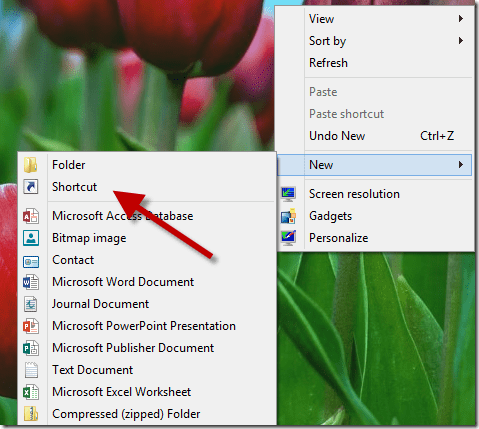
2 žingsnis: Kai Windows paprašys elemento, kuriam norite sukurti nuorodą, įklijuokite%systemroot%\system32\shutdown.exe -s -t 0 teksto laukelyje ir spustelėkite Kitas mygtukas.

3 veiksmas: Įveskite sparčiojo klavišo pavadinimą. Žodis išjungimas bus susietas pagal numatytuosius nustatymus, bet man labiau patinka Išjungti. Pavadinę nuorodą, užbaikite vedlį ir išsaugokite nustatymus.
4 veiksmas: Dabar dešiniuoju pelės mygtuku spustelėkite naujai sukurtą nuorodą ir spustelėkite Savybės.

5 veiksmas: Ypatybių lange spustelėkite Keisti piktogramą ir pasirinkite nuorodos išjungimo piktogramą.
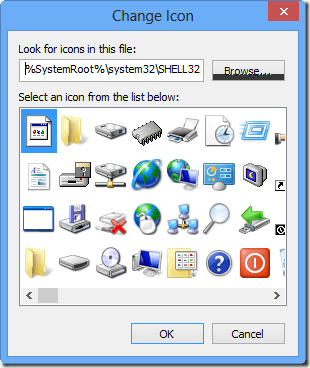
Tai viskas, paprastas dukart spustelėjus šią nuorodą, jūsų kompiuteris iš karto išjungs. Į prisegti šį spartųjį klavišą į Windows 8 užduočių juostą, tiesiog vilkite ir numeskite piktogramą ant jos.
Išvada
Galite praleisti sparčiojo klavišo numatytosios piktogramos keitimo procesą ir tiesiogiai prisegti spartųjį klavišą prie užduočių juostos, tačiau piktograma leidžia lengvai atpažinti mygtuką ir atrodo šiek tiek stilingai. Jei norite pridėti ir paleisties mygtuką, turėsite sukurti nuorodą ir naudoti komandą %systemroot%\system32\shutdown.exe -r -t 0. Išbandyk!
Paskutinį kartą atnaujinta 2022 m. vasario 03 d
Aukščiau pateiktame straipsnyje gali būti filialų nuorodų, kurios padeda palaikyti „Guiding Tech“. Tačiau tai neturi įtakos mūsų redakciniam vientisumui. Turinys išlieka nešališkas ir autentiškas.



